您的電腦上是否有 MPV 媒體播放器但不知道它的用途?幸運的是,您可以透過閱讀這篇文章來獲得有關該程式所需的所有資訊。您將了解有關該項目的所有必要詳細信息 MPV播放器,包括其定義、特性、功能等。此外,我們還將提供更多媒體播放器來取代 MPV 播放器。這樣,您就可以選擇使用什麼來播放各種影片檔案。
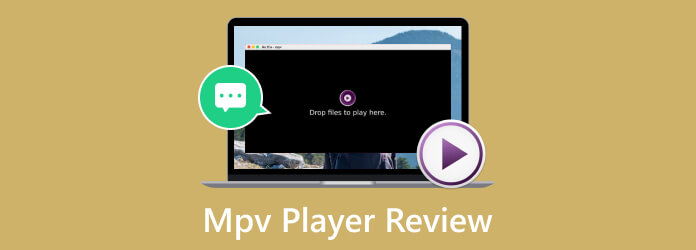
第1部分。 MPV 播放器完整概述
什麼是 MPV 播放器?

MPV 播放器因其廣泛支援的媒體格式、高效能和簡單性而廣受歡迎。該計劃致力於為用戶提供流暢、高效的播放體驗。它甚至支援多種多媒體格式,如 MP4、AVI、MKV、FLAC、MP3、AAC 等。該軟體還有一個快捷方式,可以幫助用戶使觀看體驗更加輕鬆。除此之外,如果您下載 MPV 播放器,還可以享受更多功能。
價格
開源
平台
Mac、Windows、Linux
整體評分
介面:
快速鍵:
編輯功能:
輔助功能:
平滑度:
優點
- 播放各種影片時提供流暢的觀賞體驗。
- 該程式具有簡單的介面,非常適合非專業用戶。
- 它可在 Windows 和 Mac 作業系統上使用。
- 它提供了用於開發視訊檔案的基本編輯功能。
- 該軟體具有快捷方式,使工作更加輕鬆。
缺點
- 客製太簡單了。
- 它沒有用於更高級編輯的高級功能。
最適合
初學者
底線
對於我們的最終結論,我們可以說,在尋找簡單易懂的媒體播放器時,請使用 MPV 播放器。離線程式幾乎支援所有平台,可以讓使用者體驗流暢、滿意的影片播放。
第2部分。 詳細的 MPV 評論
如果您想了解更多有關 MPV 播放器的信息,我們將提供正版 MPV 播放器評測。透過這種方式,您將更了解該程式、其特性、功能等。
使用者介面
MPV 播放器的主介面令人驚嘆,非常適合熟練和非專業用戶。播放影片檔案時,您可以執行更多操作。在介面上,您可以根據需要按下或點擊各種按鈕。這些是播放、暫停、停止、快轉和後退。另外,該程式的介面是可自訂的,使其使用起來更加令人興奮。離線程式可讓您根據需求設定和自訂媒體播放器的介面。您可以變更外觀、佈局、鍵綁定、MPV 播放器控制項等。
MPV 播放器快速鍵
MPV 播放器上也提供快捷方式。使用快捷鍵的最大好處之一是您在嘗試暫停、播放或停止螢幕上的影片時無需按住滑鼠。它甚至可以幫助您更輕鬆地管理程式。因此,如果您想了解快捷方式,請參閱以下資訊。
F = 全螢幕
V = 切換字幕
中號 = 靜音
S = 截圖
磷 = 暫停和播放
氧 = 展示進展。
問 = 退出並儲存目前位置。
CTRL + S = 截取帶字幕的縮放螢幕截圖。
Shift + S = 截取沒有字幕的螢幕截圖。
ALT+S = 截取每一格的螢幕截圖。
Shift + O = 切換顯示進度。
Shift + T = 切換頂部的視訊視窗。
基本編輯功能
在播放影片時,有時您想要進行一些調整以使影片令人滿意。除了播放影片和其他多媒體檔案外,MPV 播放器還可以編輯影片。如果你想 在文件中新增和插入過濾器,你可以這樣做。 MPV 播放器為您的影片提供各種免費使用的濾鏡。此外,您還可以透過變更影片的亮度、飽和度、對比度等來調整影片顏色。
支持的格式
MPV 播放器可以處理各種格式。有了這個,無需擔心視頻或電影是否可以在軟體上播放。 MPV播放器支援幾乎所有的視訊和音訊檔案。它包括 MP4、MOV、M4V、MKV、MTS、AVI、MP4、FLAC、ALAC、AAC 等。
第 3 部分。 MPV 播放器替代方案
當涉及媒體播放器時,您是否知道除了 MPV Player 之外還有更多令人驚嘆的程式可以使用?這就是我們本節要討論的內容。我們將為您提供兩個可下載程序,作為 Windows 和 Mac 版 MPV 播放器的替代方案。
1 藍光播放器

如果您希望其他媒體播放器在 Windows 或 Mac 作業系統上播放視頻,最好使用 藍光播放器。此替代方案可以幫助您以原始影片和音質播放任何影片。除此之外,它的介面很吸引人,因為它有一些您可以喜歡使用的功能。它包括編輯功能,您可以調整影片的顏色。此外,藍光播放器支援的視訊和音訊格式比您想像的還要多。它包括 MP4、TS、MTS、MOV、MPEG、RMVB、WMV、MKV、MP3、AAC、FLAC、AC3 等。點擊下面的下載按鈕以取得程式並開始播放各種影片。
免費下載
對於 Windows
安全下載
免費下載
對於 macOS
安全下載
2 VLC 媒體播放器

在處理影片和其他媒體檔案時,您可以依靠 VLC Media Player 作為 MPV Player 的替代品。它可以有效率地播放視頻,甚至可以有效地編輯視頻。此外,VLC 還可以提供轉換功能,使其成為市場上領先的媒體播放器之一。然而,該程式的介面不夠吸引人。介面陳舊,功能混亂,操作困難。在這裡你可以找到 頂級 VLC 媒體播放器替代品.
第 4 部分。 MPV播放器評測常見問題及解答
-
MPV 媒體播放器與 VLC,哪個更好?
在使用者介面方面,MPV比VLC具有極佳的優勢。 MPV 具有引人入勝且簡單的介面,使其比 VLC 更具吸引力。另一方面,VLC 的介面看起來已經過時,需要更多改進。
-
MPV播放器好用嗎?
是的。 MPV播放器能夠提供流暢的影片播放。它還具有可用於創建引人入勝的影片的編輯功能。
-
MPV播放器是什麼意思?
MPV 播放器是可以幫助用戶在 Windows、Mac 和其他平台上播放自己喜愛的影片的媒體播放器之一。
-
MPV媒體播放器安全嗎?
MPV 播放器對使用者來說是安全的。存取程式後,您可以觀看和播放文件,而不必擔心是否會遺失資料或任何其他情況。該程式可確保您的資料在運行時安全。
-
如何在MPV播放器上新增字幕?
使用 MPV 播放器時,您可以使用一些捷徑為影片新增字幕。為此,請按一下“V”鍵。然後,您可以切換影片的字幕。
-
如何使用MPV播放器?
首先,存取離線程式。然後,啟動電腦上的 MPV 播放器。之後,按一下“檔案”>“開啟”選項以載入並開啟電腦資料夾中的影片。這樣,您就可以使用 MPV 播放器觀看影片了。
包起來
在尋找具有編輯功能的引人入勝的媒體播放器時, MPV播放器 就是你需要的。使用此工具,您可以享受各種文件的樂趣,並根據您的喜好進行編輯。除此之外,在這篇文章中,您還將發現可用於播放影片的最佳替代離線程式。因此,我們建議使用 藍光播放器 作為 MPV 播放器的替代品。此程式可提供各種功能,讓您獲得滿意的觀看體驗。
藍光大師的更多內容


